Создать электронный подпись программы. Использование в бизнесе. Процесс подписания документа в электронном виде. Создать подпись цифровую
Получение цифрового сертификата и создание цифровой подписи
Получение цифровой подписи от центра сертификации или партнера Майкрософт
Если планируется для обмена документами с цифровой подписью вместе с другими пользователями, и вы хотите получатели должны иметь возможность проверки подлинности цифровой подписи документов, можно получить цифровой сертификат из надежную стороннего производителя Центр сертификации (ЦС). Подробнее читайте Поиск служб цифровых подписей или цифрового Удостоверения.
Создание цифрового сертификата
Если вы не хотите приобретать цифровой сертификат у стороннего центра сертификации или вам требуется срочно подписать документ, вы можете создать собственный цифровой сертификат.
-
Перейдите в папку C:\Program Files (x86)\Microsoft Office\root\.
-

-
В поле Имя вашего сертификата введите описательное имя сертификата.
-
Нажмите кнопку ОК.
-
Когда появится сообщение «SelfCert: успех», нажмите кнопку ОК.
-
Перейдите в папку C:\Program Files\Microsoft Office\<версия Office>\.
-
Запустите программу SelfCert.exe. Откроется диалоговое окно Создание цифрового сертификата.

-
В поле Имя вашего сертификата введите описательное имя сертификата.
-
Нажмите кнопку ОК.
-
Когда появится сообщение «SelfCert: успех», нажмите кнопку ОК.
-
Нажмите кнопку Пуск, выберите пункт Все программы, нажмите кнопку Microsoft Office, средства Microsoft Office и нажмите кнопку Цифровой сертификат для проектов VBA. Откроется диалоговое окно Создание цифрового сертификата.

-
В поле Имя вашего сертификата введите описательное имя сертификата.
-
Нажмите кнопку ОК.
-
Когда появится сообщение «SelfCert: успех», нажмите кнопку ОК.
Чтобы просмотреть хранилище личных сертификатов, выполните указанные ниже действия.
-
Откройте Internet Explorer.
-
В меню Сервис выберите пункт Свойства обозревателя, а затем откройте вкладку Содержание.
-
Нажмите кнопку Сертификаты и откройте вкладку Личные.
Важно: Если подписать документ с применением собственного цифрового сертификата и поделиться им, то другие пользователи не смогут проверить достоверность вашей цифровой подписи. Им придется вручную указать, что они доверяют вашему самозаверяющему сертификату.
К началу страницы
Получение цифровой подписи
Если вы пытаетесь подписать документ Office 2007 без цифрового сертификата, появится диалоговое окно Получение цифрового удостоверения и вам будет предложено выбрать, как вы хотите получить цифровую подпись.
У вас есть два варианта:
Подробнее о каждом варианте см. в следующих разделах.
Получение цифровой подписи от партнера Майкрософт
Если вы выбрали вариант Получить цифровое удостоверение от партнера Майкрософт в диалоговом окне Получение цифрового удостоверения, вы будете перенаправлены на веб-сайт Microsoft Office, где вы можете приобрести цифровой сертификат одного из сторонних центров сертификации (ЦС).
Если предполагается обмениваться документами, содержащими цифровую подпись, с другими людьми и при этом позволять получателям документов проверять подлинность цифровой подписи, рекомендуется получить цифровой сертификат у известного стороннего центра сертификации.
Создание собственной цифровой подписи
Если вы не хотите приобретать цифровой сертификат у стороннего центра сертификации или вам требуется срочно подписать документ, вы можете создать собственный цифровой сертификат, выбрав параметр Создать свое цифровое удостоверение в диалоговом окне Получение цифрового удостоверения.
Создание собственного цифрового сертификата
-
В диалоговом окне Получение цифрового удостоверения выберите параметр Создать свое цифровое удостоверение.
Важно: Диалоговое окно Получение цифрового удостоверения появится только в том случае, если попытаться поставить цифровую подпись в документе, не имея цифрового сертификата.
-
В диалоговом окне Создание цифрового удостоверения введите следующие сведения для цифровой подписи:
-
В поле Имя введите свое имя.
-
В поле Адрес электронной почты введите свой адрес электронной почты.
-
В поле Организация введите название организации или компании.
-
В поле Расположение укажите свое географическое местоположение.
-
-
Щелкните Создать.
Примечание: Если подписать документ с применением собственного цифрового сертификата и поделиться им, то другие пользователи не смогут проверить достоверность вашей цифровой подписи. Ваша цифровая подпись может быть проверена только на том компьютере, где она была создана.
К началу страницы
support.office.com
как сделать? Как подписать ЭЦП любой файл на компьютере
Многие из нас, кто постоянно работает с электронными документами, наверняка не раз сталкивались с понятием «электронная подпись». Однако для кого-то данная тема так и оставалась дремучим лесом, а кто-то разобрался с этим и точно не пожалел. Если объяснять простым языком, то электронная подпись является аналогом собственноручной подписи. Она зачастую используется в системах документооборота. Это может быть организационно-распорядительная, кадровая или любая другая сфера. Давайте посмотрим, как сделать электронную подпись, которая будет подтверждать все ваши права на документ.
Затем выберите «Свойства инструмента инструмента» и измените цвет на вкладке «Аспект». Когда целостность документа важна для потока подписи подписи, используйте функцию предварительного просмотра документа для их подписания. Эта функция анализирует документ для контента, который может изменить его внешний вид. Затем эти элементы удаляются, что позволяет просматривать и подписывать файл в статическом и защищенном состоянии.
Функция предварительного просмотра документа полезна для проверки того, содержит ли документ динамический контент или внешние зависимости. После анализа отчета вы можете связаться с автором документа, чтобы сообщить о любых проблемах, перечисленных в отчете. Кроме того, режим предварительного просмотра документа может использоваться вне процесса подписи для проверки целостности документа.
Немного общих сведений
Можно говорить о том, что электронная подпись может подтвердить надежность отправителя писем по почте, так как она гарантирует целостность содержимого. Это исключает занесение на ПК вредоносных программ и другого мусора. Кроме того, с ее помощью определяется авторство статей, размещенных в интернете, а также можно будет узнать дату публикации материала. В принципе, каждый сам определяет для себя, нужна ему электронная подпись или нет. Но так как интернет постоянно развивает свои возможности, и количество людей, втянутых во Всемирную паутину, с каждым годом становится больше, то можно смело говорить о ее необходимости. Только так вы можете защитить собственные права. Ну а сейчас давайте более подробно углубимся в данную тему и посмотрим, как сделать электронную подпись.
Появится панель сообщений, в которой отображаются параметры состояния и соответствия. Нажмите «Просмотр отчета» на панели сообщений документа и выберите каждый элемент в списке, чтобы отобразить детали. Вы также можете указать типы изменений, допустимых для того, чтобы документ оставался сертифицированным. Например, предположим, что административная служба выдает форму с полями подписи. После создания формы он удостоверяет документ, позволяя только пользователям изменять поля формы и подписывать документ.
Применение метки времени к документу
Затем пользователи могут заполнить форму и подписать документ. Значок синей ленты на панели «Подписи» указывает на наличие действительной сигнатуры сертификации. Для добавления сертификации цифровой подписи требуется цифровой идентификатор. Интерес заключается в подтверждении подлинности и наличия документа в данный момент.
Что же это такое?
Электронная подпись - универсальное и мощное средство, позволяющее контролировать подлинность документа в сети. Она также подтверждает целостность, указывает на дату публикации и говорит об актуальности материала. По большому счету это информационный объект, который был создан специально для подписываемых документов. Он состоит из различных реквизитов. Некоторые из них являются обязательными (основными), другие - необязательными (дополнительными). В число обязательных входит криптографическая часть, которая ответственна за идентификацию данных и надежность источника. Тут же содержится небольшое количество информации о подписавшем, дата и время подписи, графические файлы и многое другое. На сегодняшний день это единственная защита от подделок в сети.
Удаление цифровой подписи
Чтобы вставить отметку времени. В диалоговом окне «Выбор сервера по умолчанию» выберите сервер отметки времени из списка или добавьте новый сервер отметки времени. Чтобы удалить подпись, щелкните поле подписи правой кнопкой мыши и выберите «Очистить подпись». Вы можете удалить подпись, если вы ее вставили, и установили цифровой идентификатор, который позволяет вам подписывать.
Поэтому необходимо повысить уровень безопасности электронных сообщений. Что такое цифровая подпись? Чтобы иметь возможность использовать цифровую подпись на ваших электронных письмах, необходимо приобрести цифровой сертификат. Сертификат, выданный сертификационным органом, призван гарантировать личность владельца сертификата.

Вкратце о разновидностях
Перед тем как мы разберемся, как сделать электронную подпись, хотелось бы немного сказать о ее разновидностях. На сегодняшний день существует три больших группы:
- Присоединенная электронная подпись. В этом случае сначала создается файл электронной подписи, а уже в него помещаются подписываемые данные. Если проводить аналогию, то этот процесс можно сравнить с помещением документа в конверт и дальнейшим его запечатыванием. Перед тем как извлечь документ из конверта, всегда стоит проверить целостность печати.
- Отсоединенная электронная подпись. В этом случае файл подписи создается отдельно от подписываемого файла. Сам же подписываемый файл изменениям не подвергается. Такой метод обладает явным преимуществом, которое заключается в возможности чтения без средства криптографической защиты информации (СКЗИ).
- Подпись внутри данных. Данный метод целиком и полностью зависит от приложения, в котором находится защищаемый файл. Вне этого приложения проверка подлинности документа является весьма затруднительной.
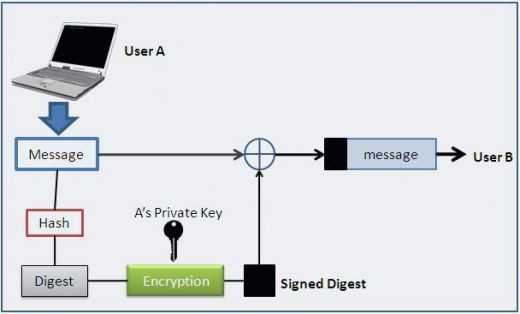
Технически он связывает открытый ключ с личностью человека, компьютера или службы с соответствующим закрытым ключом. Это обеспечивает взаимную аутентификацию, целостность данных и безопасность связи. Как выглядит цифровая подпись? От кого получить цифровой сертификат?
Получить цифровой сертификат. Заполните форму с вашим именем, вашим именем, вашим адресом электронной почты, страной проживания. Параметры закрытого ключа: оставьте на высоком уровне. Пароль отмены: если сертификат украден в день, когда другой украден, вам нужно будет отозвать сертификат. Во время процесса отзыва вам будет предложено ввести пароль. вы должны определить.
Электронная цифровая подпись: как сделать?
Непосредственно перед началом работы с электронной подписью понадобится выполнить ряд действий, которые являются обязательными для всех. Во-первых, создаются файлы сертификата, а также закрытого ключа. Сертификат нужен для проверки подлинности документа любым человеком, который пользуется этой информацией. Закрытый же ключ необходим непосредственно для формирования подписи. Но можно с уверенностью говорить о том, что уровень доверия в этом случае ограничится одним компьютером, на котором и создавалась подпись. Для того чтобы любая компания в сети или частное лицо могли проверить подлинность данных, необходимо прибегнуть к услугам компании. Последняя нужна для обеспечения нормативных и правовых основ выпущенных сертификатов. Такой организацией является Удостоверяющий центр. В любом случае вам придется иметь с ним дело.
Затем сообщение сообщает вам, что сертификат был отправле
statto.ru
Как создать электронную подпись
Из этой статьи вы узнаете:
- как используется электронная цифровая подпись в документообороте;
- как получить электронную цифровую подпись;
- как сделать электронную подпись.
Использование электронной цифровой подписи в документообороте
Зашифрованная информация, присоединяемая к данным, отправляемых посредством цифровых каналов связи, называется электронно-цифровой подписью (ЭЦП). ЭЦП позволяет идентифицировать пользователя, создавшего электронный документ, подписавшего его и несущего за него ответственность. Основное назначение электронной подписи с точки зрения современного законодательства – обеспечение эффективного и защищенного диалога между физическим лицом и государственным органом.
Согласно закону существует три вида ЭЦП, использование которых допустимо в практике современного делопроизводства:
- квалифицированная ЭЦП;
- усиленная ЭЦП;
- простая ЭЦП.
Первый вид подписи используется для указания владельца документа. Простая электронная подпись не позволяет вносить в завизированный документ какие-либо изменения. Второй и третий вид подписей позволяют это делать, однако следует иметь в виду, что в самом документе сохраняется информация обо всех изменениях. Сохраняется дата изменения и информация о пользователе, который их сделал.
Любое физическое лицо, имеющее российское гражданство имеет право получить электронно-цифровую подпись. Единственное условие получения – наличие регистрации на сайте госуслуг или собственного аккаунта в центре, удостоверяющем подписи. В налоговой инспекции по месту жительства доступна информация о центрах, в которых можно получить такую регистрацию.
Читайте по теме в электронном журнале
Наличие электронной подписи дает любому гражданину доступ к муниципальным и государственным электронным услугам. Прежде всего, это услуги по предоставлению возможности участвовать в конкурсах на поставку товаров. Именно в этой сфере чаще всего возникает необходимость в визировании и идентификации заявок.
У электронно-цифровой подписи, кроме функции визирования документов, есть ряд других, не менее важных функций. ЭЦП может использовать в качестве средства идентификации пользователя при входе на сайт госуслуг. Традиционно для входа на этот портал используется номер СНИЛС, наличие подписи позволяет входить туда, используя ее.
Еще одна функция ЭЦП – получение информацию о выписках из государственных реестров. Правда, этой функцией могут воспользоваться только юридические лица и индивидуальные предприниматели, физические же лица с помощью электронной подписи смогут получить информацию о налоговых выплатах и имеющихся непогашенных штрафах. Естественно, что всю эту информацию можно получить прямо на дому. Законодательство это не запрещает.
Большим преимуществом использования ЭЦП является возможность снизить нагрузку на государственные структуры и уменьшить количество очередей. За счет использования виртуальных представительств скорость обслуживания клиентов значительно увеличивается.
Статистические данные последних лет свидетельствуют, что ежегодно в каждом российском регионе подается более 40 тысяч заявлений на создание электронной подписи.
Уже определился спектр услуг, которые наиболее востребованы у населения и чаще всего получаются с помощью ЭЦП:
- оформление заграничного паспорта;
- запрос сведений из государственного кадастра;
- погашение штрафов ГИБДД;
- уплата налогов;
- регистрация автомобилей;
- подача документов в налоговые органы:
- отслеживание счета в Пенсионном фонде.
Как получить электронную цифровую подпись
Самый главный вопрос, которым задается предприниматель, когда слышит слова "электронная цифровая подпись", это как получить квалифицированную электронную подпись и сколько это будет стоить. На последний вопрос ответ очень прост – создание электронной подписи бесплатно. Единственное, на что придется потратить деньги, это на приобретение USB-носителя, попросту говоря, "флешки", для записи ЭЦП. В офисе любого удостоверяющего центра вам окажут услугу по созданию электронной подписи.
Вы заполняете всю требующуюся по закону документацию и получаете на руки "флешку" с подписью. С ее помощью вы сможете осуществлять на портале госуслуг все операции, которые требуют юридического подтверждения. Наиболее распространённая сфера применения цифровой подписи – государственные тендеры на поставку предприятием определённых товаров и услуг конкретному заказчику.
Следует иметь в виду, что в последнее время заявки на участие в тендере, завизированные с помощью ЭЦП, имеет преимущество перед остальными.
Читайте также:
Как сделать электронную подпись
Какие документы потребуются для создания квалифицированной электронной цифровой подписи? Их немного:
- паспорт;
- СНИЛС;
- актуальный электронный адрес.
Без предоставления этих документов создание электронной подписи невозможно.
С помощью специально установленных терминальных устройств пользователь сможет осуществлять любые операции на портале госуслуг, используя свою электронную подпись.
На домашнем или рабочем компьютере должен быть выход в интернет, установлен стандартный браузер и специальное программное обеспечение. Во многих учреждениях сейчас оборудованы специальные точки доступа с браузерами и соответствующим ПО, с которых также можно получить доступ к порталу госуслуг.
Вместе с USB-носителем, на который записана электронная подпись, физическое лицо получает руководство по ее использованию.
Если вы не сможете самостоятельно разобраться, как сделать электронную подпись, вам придется обратиться в специализированный удостоверяющий центр по месту жительства. Специалисты центра помогут вам зарегистрировать вашу ЭЦП. В своем отделении Пенсионного фонда вы можете узнать адреса этих центров.
Что делать при утере электронной подписи
Что делать в том случае, если вы потеряете USB-носитель с цифровой подписью или у вас возникнут подозрения, что третьи лица похитили вашу информацию и смогут использовать ее во вред вашему предприятию?
Первое, что нужно сделать, немедленно обратиться в удостоверяющий центр, в службу технической поддержки. Сотрудники центра смогут моментально приостановить работу вашего сертификата и ограничить доступ злоумышленников к вашим данным. Далее вам нужно будет еще раз посетить удостоверяющий центр и провести процедуру возобновления актуальности подписи. Естественно, что с собой нужно иметь документы, удостоверяющие ваше право на владение сертификата цифровой подписи.
Без предоставления документов, работники службы технической поддержки не смогут ни заблокировать подпись, ни возобновить ее в дальнейшем, и ваши данные окажутся доступны злоумышленникам. Иногда возникают ситуации, что подпись не работает, или работает не правильно, возможно также, что USB-носитель не отвечает требованиям, которые предъявляет к нему пользователь. В таких случаях вам нужно обратиться по телефону или лично с претензией в службу технической поддержки удостоверяющего центра.
Преимущества
Не смотря на возможные технические сложности, использование ЭЦП даст вам большие преимущества и позволит сэкономить много времени, которые вы раньше тратили на запись, регистрацию и отставание очередей в ОВИРе, налоговой инспекции, Пенсионном фонде и других государственных структурах.
Еще один важный момент, на который стоит обратить внимание, - любая электронно-цифровая подпись имеет ограниченный срок действия. За этим нужно следить особенно внимательно. Если не обновить вовремя свою ЭЦП, можно оказаться в ситуации, когда вы не сможете осуществлять необходимые операции на портале, предоставляющем государственные услуги.
Перед тем как осуществлять визирование документа или заявки, необходимо проверить актуальность сертификата и самой подписи. Также стоит уточнить информацию о процедуре создания электронной подписи в вашем удостоверяющем центре. Дело в том, что, к сожалению, сама процедура создания ЭЦП, формирования сертификатов и ключей, находится в разработке и может меняться с течением времени.
Еще один важный момент, связанный с созданием квалифицированной электронной подписи. Вы можете заказать и получить ЭЦП только в том регионе, в котором официально зарегистрированы. Сотрудники удостоверяющего центра имеют полное право отказать вам в создании электронной подписи, если вы проживаете в другом городе и не имеете прописки там, где обратились с просьбой о создании электронной цифровой подписи.
Преимущества использования электронной подписи огромны:
- дополнительные возможности защиты и шифрования документов;
- возможность использования одной и той же подписи при взаимодействии с различными государственным структурами, министерствами, контролирующими органами;
- значительная экономия средств на оформление и пересылку документов;
- расширенные возможности по установлению контактов и обмену документами с зарубежными партнерами.
Читайте также:
www.sekretariat.ru
| Не возникал ли перед вами вопрос: как зарегистрировать цифровые документы, когда под рукой нет ручки и бумаги? Без подписи, как известно, документы не будут действительными. В таком случае может помочьонлайн инструмент, который поможет быстро создать цифровую подпись. Есть много других решений этого вопрос. Можно отсканировать подпись и сохранить ее для использования, но предлагаемое решение более интересное и гибкое. Как насчет стильной анимированной цифровой подписи? Вот как можно создать свою электронную или цифровую подпись в Интернете. Создание электронной или цифровой подписи онлайнСоздайте свою собственную личную подпись. Бесплатно, просто и легко! Ваше имя будет написано вашим собственным почерком. Использование подписей является простым и эффективным способом, который сделает сообщения электронной почты, блогов и веб-сайтов более стильными, подчеркнут вашу индивидуальность. Данный инструмент предлагает вам все необходимое, чтобы создавать как статические, так и анимированные подписи, и добавлять их к вашим сообщениям электронной почты, в блогах, в сообщения на форумах и сайтах. Есть три способа, чтобы получить вашу подпись.
Создать свою подпись
Оставьте свой комментарий Добавить комментарий
|
pro-spo.ru
Крутая подпись в электронном письме: примеры и теоретические рекомендации
Добрый час друзья блога moikomputer.ru!Сегодня вы научитесь самостоятельно создавать суперклассную и привлекательную подпись в электронном письме. Используя для этого три бесплатных способа: стандартный в настройках самого ящика; Google документы; сервис Hubspot Signature Generator.
Не только офисные сотрудники ведут ежедневную переписку, исчисляемую десятками электронных писем, но и обычные пользователи имеют почтовые аккаунты, на которые получают корреспонденцию, отправляют ответы, запросы и прочее.
Естественно интенсивность будет отличаться, но тем не менее эл. ящик нужен всем. А многим еще и эффективная подпись к своим письмам будет очень кстати, благодаря которой можно добавить о себе, о своей компании больше информативности и привлекая таким образом внимание своих оппонентов.
3 варианта для создания подписи в письме
И так как уже было сказано выше способов 3, но первые 2 будут показаны на образце почтового ящика Gmail. Если у вас до сих пор еще нет в этом мегапопулярном сервисе своего аккаунта, то спешите это сделать на примере статьи: как создать почту gmail.com. А вот третий подойдет для каждого эл. ящика. Стоит заметить в любом «почтовике» есть возможность создания своей простой подписи.
Вариант №1
Как сделать подпись через настройки клиента Gmail
1. В верхнем углу по правой стороне нажимаем Шестеренку.2. В открывшемся окне выбираем пункт Настройки.3. Скролим страницу до момента настройки подписи.4. В небольшом текстовом редакторе создаем простую подпись, не забывая в конце экрана нажать кнопку: Сохранить изменения.
Если необходимо внедрить ссылку выделяем нужное слово нажимаем на значок «цепь» и в поле Веб-адрес вписываем url ссылки.
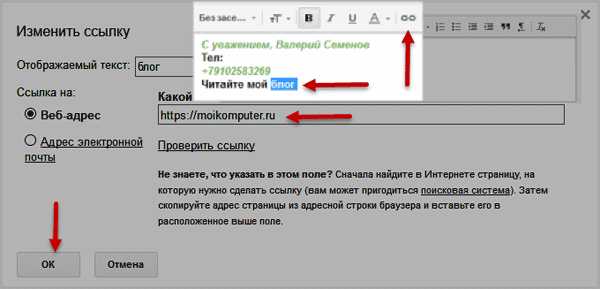 Для сохранения результата не забываем про кнопку ОК.
Для сохранения результата не забываем про кнопку ОК.
Как создать подпись в электронной почте в Google документы
1. Создадим новый документ для этого перейдем в свой Google диск по ссылке https://drive.google.com
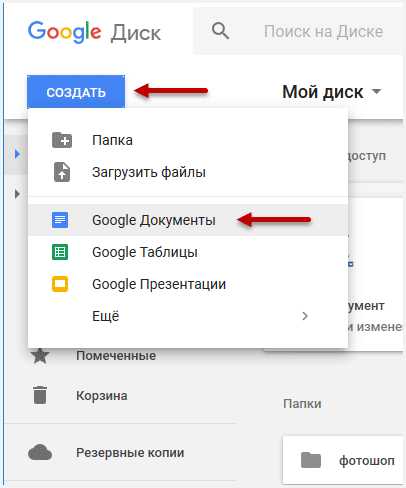 2. Теперь нам потребуется таблица, но прежде чем ее начать строить нужно хорошо продумать как будет выглядеть подпись, чтобы знать сколько потребуется столбцов и ячеек. Для этого в качестве примера я приведу несколько визуальных образцов.
2. Теперь нам потребуется таблица, но прежде чем ее начать строить нужно хорошо продумать как будет выглядеть подпись, чтобы знать сколько потребуется столбцов и ячеек. Для этого в качестве примера я приведу несколько визуальных образцов.
Подпись в письме примеры
Не стоит стараться сделать электронную подпись сложной минимализм всегда будет выглядеть более элегантно и выгодно. Просто укажите свое имя возможно должность, номер телефона, адрес и веб-сайт и этого будет вполне достаточно.
Можно, также добавить для большей визуализации цветовые эффекты, но не стоит увлекаться 1-2 тона, но не более того иначе получиться винегрет.
Неплохо будет добавить личную фотографию что придаст визуальный интерес и запоминаемость.
Логотип вашей компании тоже даст эффект заинтересованности и запоминаемости, но выбирать нужно, что-то одно исходя из личной ситуации, а вот совмещение тут не всегда возможно, нужно экспериментировать.
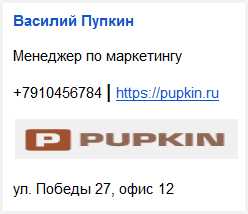 Еще один пример с применением логотипа компании используя разделитель, а в имени жирный цветной шрифт в верхнем регистре, что несомненно привлекает внимание.
Еще один пример с применением логотипа компании используя разделитель, а в имени жирный цветной шрифт в верхнем регистре, что несомненно привлекает внимание.
Используйте социальные сети это обязательно станет для вас дополнительным трафиком, стоит учесть более 3–5 значков соц. сетей ненужно ставить помните про минимализм.
Добавьте к подписи призыв к действию, не забывая о простате и насущности лозунга. Вы можете обещать скидки на свои продукты, просто поощрять регистрацию на сайте и многое другое. Главное не забывать периодически менять призыв по мере его актуальности современности на данный момент.
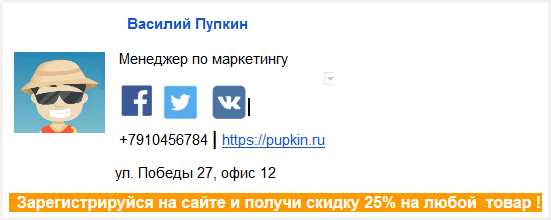
Хочу еще раз напомнить рекомендации при составлении подписи.
Как не нужно делать:
1. Никогда не делайте из подписи целую статью, состоящую из списка адресов телефонов и прочей информации, которая будет по контенту больше самого письма.2. Если вы имеете аккаунты во всех существующих социальных сетях, то это не значит, что их все нужно впихнуть в свою подпись — это просто глупо 3–5 самых популярных вам дадут в сто раз больше эффекта.3. Не указывайте свой email зачем подписывать ящик, с которого отправляете письмо и так будет ясно что это вы.4. Не используйте анимированные картинки они только нагрузят ваше письмо, а отображаться корректно вряд ли будут.
Правильная подпись в письме выглядит так:
1. Подпись в письме должна начинаться со слов с уважением… (сугубо личное мнение).2. Добавлять цвета и жирный шрифт, но главное не переусердствовать, избегайте слишком ярких и блеклых возможно применить тот тон, что используется в вашем логотипе.3. Фото и логотип смогут добавить индивидуальность и запоминаемость.4. Социальные сети не только помогут обратить внимание, но и добавят еще прирост трафика на ваш сайт.5. Для придания образности также подойдут разделители (вертикальная черта) это добавит значимости и заострит внимание.
Теперь определившись какую, мы хотим видеть подпись в электронном письме переходим к созданию таблицы. Я покажу принцип создания на своем примере, а вы уже по этому руководству сможет создать «шедевр» на свой вкус.
Благодаря таблице структуризация элементов не будет нарушена так, как почтовый клиент может распознавать только табличные значения. Иначе получится хаос перенос текста и картинок будет выглядеть не так, как вы планировали изначально.
1. Итак, идем по пути Вставка ⇒Таблица в моем случае она будет 5X4 где пять — это одно фото и 4 иконки социальных сетей, а четыре это строчки под текст.
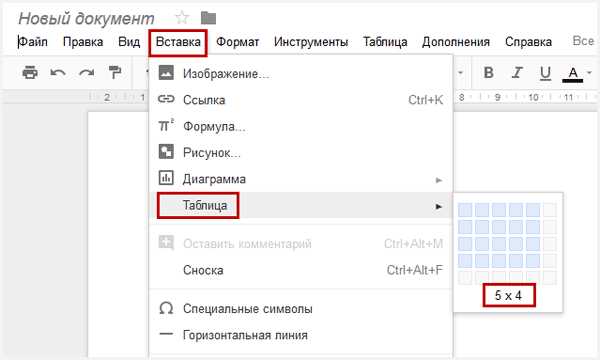 У вас должна получиться такого вида таблица.
У вас должна получиться такого вида таблица.
2. Выделяем все ячейки левого столбца и жмем по нему ПКМ. В появившемся контекстном меню выбираем пункт Объединить ячейки.
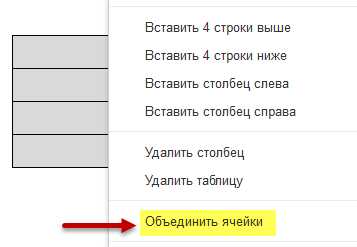 1. В результате произведенных действий левый столбец очистится от линий, теперь самое время вставлять фото.2. Если картинка слишком большая и из-за нее поехала нижняя строка таблицы это нормально кликаем ПКМ по картинке появиться возможность изменения размера, о чем будут сигнализировать по всему периметру синие квадратики. Ставим курсор на квадрат нижнего угла по диагонали он примет вид двухсторонней стрелки зажимаем ПКМ и тянем в верхний левый угол фотки, тем самым сжимая ее в размере.3. Ячейки выровнялись, но нужно отцентровать изображение, для этого также сожмем столбец до потребного вида.4. Полученный результат устраивает, значит переходим к дальнейшим действиям. Совет если потребуется отменить действие пользуйтесь горячими клавишами Ctrl+Z. Кстати этот метод отмены работает во многих программах.
1. В результате произведенных действий левый столбец очистится от линий, теперь самое время вставлять фото.2. Если картинка слишком большая и из-за нее поехала нижняя строка таблицы это нормально кликаем ПКМ по картинке появиться возможность изменения размера, о чем будут сигнализировать по всему периметру синие квадратики. Ставим курсор на квадрат нижнего угла по диагонали он примет вид двухсторонней стрелки зажимаем ПКМ и тянем в верхний левый угол фотки, тем самым сжимая ее в размере.3. Ячейки выровнялись, но нужно отцентровать изображение, для этого также сожмем столбец до потребного вида.4. Полученный результат устраивает, значит переходим к дальнейшим действиям. Совет если потребуется отменить действие пользуйтесь горячими клавишами Ctrl+Z. Кстати этот метод отмены работает во многих программах.
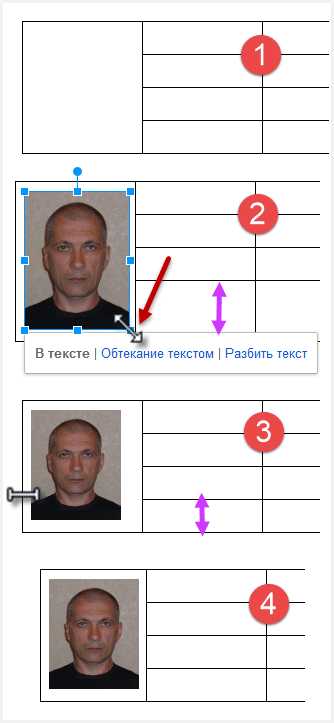 3. Выделяем верхнюю строку кликаем по ней выбираем пункт Объединения ячеек и так поступаем с двумя последующими, самую последнюю не трогаем.
3. Выделяем верхнюю строку кликаем по ней выбираем пункт Объединения ячеек и так поступаем с двумя последующими, самую последнюю не трогаем.
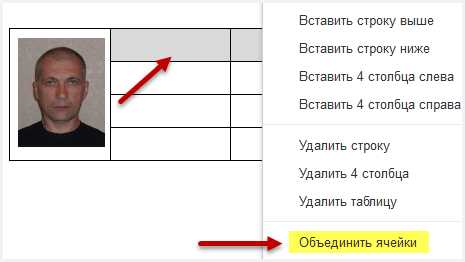
4. Заполняем поля, размер шрифта от 8–10 не больше. В нижние четыре столбца вставим социальные логотипы (ссылку на архив готовых иконок я дам в конце статьи).
5. После вставки видите снова все поехало ничего страшного нет поступаем так же, как и с фотографией сначала ее сжали потом ячейки подогнали.
6. Вот, что получилось у меня, но это еще не все.
7. Выделяем таблицу — выбираем пункт Свойтва.
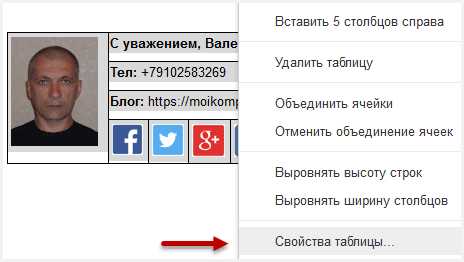
8. Границы таблицы: ставим значение 0 пт;Поля ячеек: обычно от 0.05 до 0.09 в данном примере я выставил наименьшее;Минимальная высота строки 0.5.
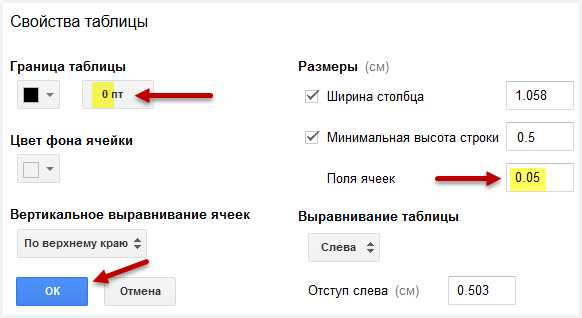
Вот, так теперь выглядит моя реальная подпись можете проверить если подпишетесь на обновления моего блога. Осталось добавить ссылки и все будет готово.
9. Чтобы ссылку на блог сделать рабочей выделяем ее, в панели инструментов редактора нажимаем на значок «звена цепи» и все больше ничего делать не нужно url-адрес будет рабочим, о чем станет ясно по изменившемуся цвету на классический синий.
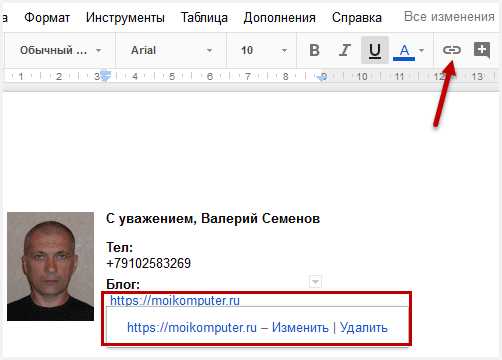 С социальными сетями будет подольше, сначала заходим в свой профиль, к примеру, facebook в адресной строке браузера копируем url на вашу страничку.
С социальными сетями будет подольше, сначала заходим в свой профиль, к примеру, facebook в адресной строке браузера копируем url на вашу страничку.
Переходим в редактор Google кликаем по соответствующей сети потом на «звено цепи» и вставляем скопированный URL-адрес в появившееся поле, после нажать кнопку Применить.
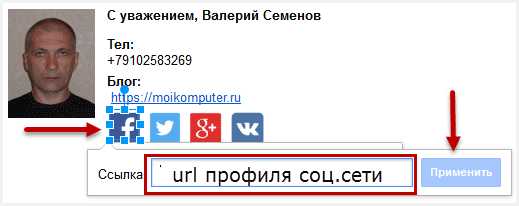 10. Ну вот,наконец приблизились к завершающему этапу чтобы вставить подпись в письмо:
10. Ну вот,наконец приблизились к завершающему этапу чтобы вставить подпись в письмо:
• выделяем свое творение Ctrl + A;• копируем Ctrl + C;• открываем Настройки своего почтового ящика Gmail как мы это уже делали в начале статьи вставляем свою подпись предварительно удалив старою если, она была. Сохраните изменения.
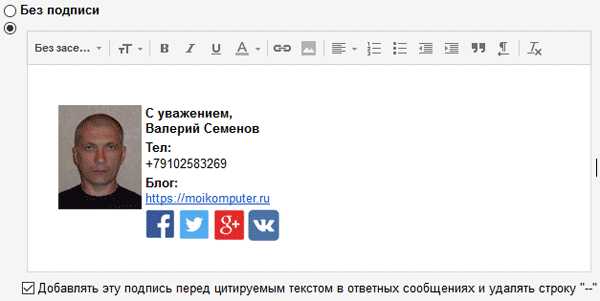
Если у вас вдруг все встанет криво смело сохраняйте изменения перезагружайте страницу после чего все должно быть ровно. Отправьте тестовое письмо на второй свой ящик и посмотрите результат.
Вариант №3
Онлайн-генератор подписи
Альтернатива вышеперечисленным способам это сервис Hubspot Signature Generator который является бесплатным в отличии о себе подобных и к тому неплохо справляется со своими обязанностями, а также прост в обращении.
Смотрите сами, моя подпись в письмах Яндекс выглядит почти так как на предоставленной картинке.
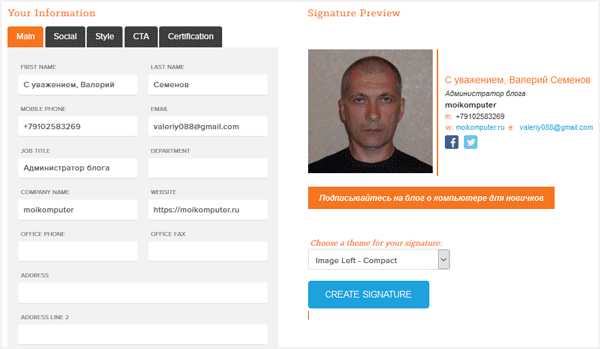
Из недостатков можно выделить:
• нет русификации сайта, но это легко исправить с помощью расширения Google Переводчик если вы совсем не знаете английский язык;• русскоязычных социальных сетей тоже нет.
Eще один важный момент после вставки созданной подписи в почтовый аккаунт есть возможность ее отредактировать заменить английские буквы на русские изменить текст и цвет.
Вывод: подпись в электронном письме это неоспоримо выгодный инструмент, которым нельзя пренебрегать, особенно если вы деловой человек.
Обещанная ссылка с социальными иконками на мой Яндекс-диск.Советую посмотреть ролик с обзором интересного сайта о списке адресов бесплатных почтовых ящиков на любой вкус, для разных целей.
Валерий Семенов, moikomputer.ru
moikomputer.ru
Как создать электронную цифровую подпись. Введение новых правил. Усиленный квалифицированный тип
Электронная подпись – важная составляющая часть электронного документа. Она удостоверяет отсутствие искажений в составленном и заверенном ею документе, дает возможность установить ее принадлежность владельцу ключа ЭП. При помощи закрытого ключа выполняется криптографическое преобразование информации, содержащейся в электронной подписи.
Вход в режим предварительного просмотра документов
Инструкции по добавлению панелей в панели задач. . Когда целостность документа важна для рабочего процесса подписи, используйте функцию предварительного просмотра документов для подписи документов. Эта функция анализирует документ для контента, который может изменить внешний вид документа. Он удаляет этот контент, позволяющий просматривать и подписывать документ в статическом и безопасном состоянии.
Функция предварительного просмотра документа позволяет узнать, имеет ли документ динамический контент или внешние зависимости. После просмотра отчета вы можете обратиться к автору документа, чтобы ознакомиться с проблемами, записанными в отчете. Режим просмотра документа также может использоваться вне рабочего процесса подписи для проверки целостности документа.
Электронную цифровую подпись вы можете заказать в удостоверяющем центре. Дальнейшее ее использование возможно при осуществлении различных финансовых сделок. Например, при удаленном участии в торгах биржи и в других случаях. Будущее мирового финансового рынка за участием в торгах именно в электронной форме. Многие ведущие компании уже сейчас принимают в них самое активное участие. Удостоверяющий центр – это особое учреждение, которое обладает лицензией на право оформления электронной цифровой подписи. Найдите такое учреждение в своем регионе, обратитесь в него и подайте заявку. Заявку подать вы можете в электронном виде. На сайте удостоверяющего центра должен быть указан его почтовый ящик.

Появится панель сообщений с документами и отобразит статус соответствия и параметры. Нажмите «Просмотр отчета» в панели сообщений документа и выберите каждый элемент в списке, чтобы просмотреть его данные. Вы также можете указать типы разрешенных изменений, чтобы документ оставался сертифицированным. Например, предположим, что правительственный отдел создает форму с полями подписи. По завершении формы отдел удостоверяет документ, позволяющий пользователям изменять только поля формы и подписывать документ.
Как создать электронную подпись в документе PDF
Пользователи могут заполнить форму и подписать документ. Однако, если они удаляют страницы или добавляют комментарии, документ не сохраняет свой сертифицированный статус. Сертификационные фирмы могут быть видны или невидимы. Значок синей петли на панели «Подписи» указывает действительную подпись сертификата.
По поводу получения электронной подписи можно обратиться на сайте государственных услуг в раздел «Получение сертификата электронной цифровой подписи». Существует в сети единый портал ЭЦП в Российской Федерации – здесь также можно сделать запрос на получение электронной подписи. Возьмите с собой подлинники подготовленных документов, когда отправитесь в центр выдачи за ЭП.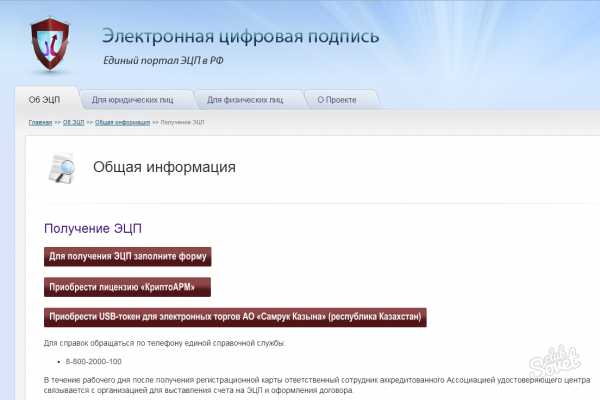

Применить отметку времени к документу
Таким образом, вы можете объявить подлинность и существование документа в любой момент времени. Чтобы поместить отметку времени документа. Откройте документ, к которому вы хотите добавить отметку времени. . Каждый день многие компании с документами подписать получают компании. Прежде чем отправлять их на принтер, уложите их в кучу и соберете всех тех, кто должен нанести на них свою рубрику, есть некоторые вещи, которые мы можем поставить: Почему бы не подписать документы в цифровом виде и без перемещения?
На этом этап получения электронной подписи завершен. Теперь вы можете применять ее по назначению. Для этого установите на свой компьютер выданное вам на внешнем устройстве памяти программное обеспечение. Настроить данную программу вам могут помочь специалисты удостоверяющего центра за дополнительную оплату. Можно найти инструкцию по установке программы в интернете и сделать это самостоятельно.
Став владельцем электронной цифровой подписи, вы можете подавать налоговые отчеты через интернет, регистрировать ИП, воспользоваться услугами портала «Росреестр» , проводить сделки и работать удаленно, участвовать в торгах, выполнять весь производственный и личный документооборот через интернет и так далее.
Многие компании уже выбрали передовую электронную подпись. Те, кто этого не делал, часто сомневаются в том, как это работает или как реализовать его в организации. Мы отвечаем на некоторые вопросы об электронных подписях. Это процесс, который идентифицирует человека или компьютер при управлении и обработке электронных документов. Это достигается с помощью криптографических методов, обеспечивающих его безопасность и аутентичность. Он позволяет получателю и отправителю контента идентифицировать друг друга и, среди прочего, мешает редактированию документов.
Современные предприниматели стараются перевести весь свой документооборот в электронный формат. Каждый документ должен быть завизирован, поэтому бизнесменам необходимо знать, как сделать электронную подпись, удостоверяющую актуальность и действительность документации. Ее создание не займет слишком много времени, однако придется потратить определенную сумму.
Какие существуют электронные подписи? Электронная подпись: позволяет идентифицировать подписывающего лица, например, пользователем и паролем. Расширенная электронная подпись: идентифицирует подписчика и обнаруживает любые последующие изменения подписанных данных. Электронная подпись признана: это единственная, которая может считаться юридически эквивалентной собственноручной подписи. Он может быть выпущен только органом сертификации, который надежно проверяет личность сертификата и генерируется на устройстве создания защищенной подп
statto.ru
Создать электронный подпись программы. Использование в бизнесе. Процесс подписания документа в электронном виде
Электронная подпись содержит информацию об авторе и подтверждает отсутствие изменений в электронном документе после его подписания.
Для создания подписи необходим действующий сертификат электронной подписи. Например, выданный Удостоверяющим центром СКБ Контур или другим удостоверяющим центром, имеющим аккредитацию Минкомсвязи России . Сертификат обычно хранится на специальном носителе - токене .
Управление автоигнерами централизованно и динамически в сети. С помощью программного обеспечения вы можете управлять электронными сигнатурами, которые являются безопасными и безопасными в сети. Таким образом, вы можете автоматически вставлять необходимые юридические данные в свои электронные письма и в то же время выполнять принципы корпоративной идентификации вашей компании. Централизованное управление сигнатурой электронной почты экономит драгоценное время. Программа также включает автоматическую вставку писем в качестве функций.
Примечание
В результате подписания документа сервис создаёт файл электронной подписи, хранящийся отдельно от исходного документа (отсоединённая подпись).Процесс создания подписи
Перейдите в раздел Создание электронной подписи | |
Выберите документ, который необходимо подписатьПодписать можно файл любого формата. | |
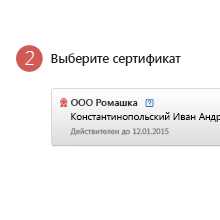 | Выберите сертификат, которым будет подписан документЕсли подходящий сертификат отсутствует в списке,необходимо его получить или установить (если он у вас уже есть на токене). Подписать документ в Контур.Крипто можно сертификатом,выпущенным любым удостоверяющим центром. Частные и общедоступные ключи внутренних пользователей автоматически генерируются, управляются и, при необходимости. Документы могут быть подписаны непосредственно на смартфоне, планшете или сенсорном устройстве и переадресованы. Везде, где подписываются бумажные документы. Помимо персонализированного подписания и шифрования электронной почты, подписание по ключу компании возможно в смысле внутреннего почтового отделения. Вы также получаете безопасность. Стол в любое время предоставляет обновленный обзор использования, Например, внешние носители данных для каждого пользователя и компьютера в вашей сети. |
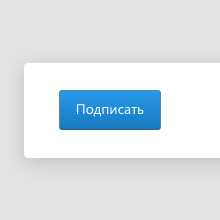 | Создайте файл подписиСервис сохранит файл подписи в папку с исходным документом с таким же именем и разрешением.sig. |
Результат
После подписания документа:
- Его электронная подпись в виде отдельного файла (отсоединенная подпись) сохраняется на ваш компьютер.
- Документ и его электронная подпись сохраняются в электронном архиве на сервере Контур.Крипто.
- Вы можете получить ссылку для просмотра и скачивания подписанного документа, отправить такую ссылку любому получателю по электронной почте, а также скачать на ваш компьютер пакет документов: исходный документ, файл подписи, сертификат и инструкцию по проверке подписи .
Проверка подписи
Для того, чтобы можно было проверить подпись, отправьте получателю исходный документ и файл подписи. Для проверки можно воспользоваться любой программой, предназначенной для подписания и шифрования электронных документов.
При этом вы автоматически повышаете безопасность своих жизненно важных данных компании и стабильности своей системы. Резервированное хранилище предотвращается и заменяется логическими ссылками. Интеллектуальный менеджер контактов для электронной почты, телефонии, адресов, задач, встреч и т.д.
Программа может использоваться во всей отрасли и может использоваться как автономная версия, так и как сеть. Версия с командной и сетевой поддержкой позволяет получить доступ ко всем электронным письмам всей компании без дополнительной настройки сервера электронной почты.
Вопросы и ответы
Что делать, если при подписании возникает ошибка?
Убедитесь, что соблюдены 2 условия:
- Для работы в сервисе выполните автоматическую настройку компьютера .
- Перед подписанием документов необходимо установить сертификат подписи на компьютере, на котором вы проводите операции с электронными документами. Сделать это можно также в сервисе настройки компьютера .
Если все условия соблюдены, но поставить подпись не получается, обратитесь в круглосуточную службу техподдержки .
С помощью квалифицированной подписи и эффективного и полностью автоматизированного метода обработки вы можете значительно снизить свои затраты и ускорить процессы. Для этого, например, подпись мобильного телефона требуется как электронная идентификационная карточка.
Мобильное решение позволяет использовать электронные подписи с использованием мобильных телефонов. Используя мобильный телефон, квалифицированная электронная подпись может быть создана очень простым способом, который может использоваться без ограничений не только для электронной электронной почты, но и для частного сектора, например, при подписании контрактов.
Примечание
Если вы используете медленное подключение к интернету или подписываете документы размером больше 100 МБ, их сохранение в электронном архиве может занять продолжительное время. Если вы хотите работать в Контур.Крипто с большими документами, пожалуйста, нам письмо.
Где происходит подписание документов?
Подписание, шифрование и расшифрование документов на вашем компьютере. Таким образом обеспечивается безопасность закрытого ключа электронной подписи. При проверке электронной подписи, сохранении документа в электронном архиве, отправке ссылки для просмотра и скачивания подписанного документа информация загружается на сервер Контур.Крипто. Если для вас это неприемлемо — не используйте эти возможности.
В качестве дополнительной возможности функция «скоростной знак» доступна в приложении. Использование подписи мобильного телефона с помощью приложения автоматически поддерживается всеми службами, использующими подпись мобильного телефона. Пр
kapitalists.ru








